电脑开机黑屏问题的解决方法(遇到电脑开机黑屏?别慌)
电脑是现代人生活中不可或缺的工具,但有时我们会遇到一些问题,比如开机后出现黑屏。这个问题可能会让人感到困惑和焦虑,因为电脑黑屏无法正常启动,无法进行任何操作。但是,不要担心!本文将为你提供解决电脑开机黑屏问题的一些方法,帮助你尽快恢复电脑正常运行。
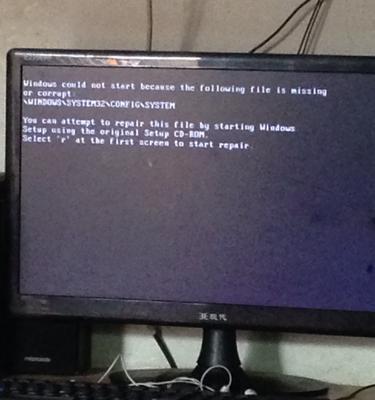
一:检查电源是否正常连接
当电脑开机后出现黑屏,首先要检查电源是否正常连接。确保电源线插头与电脑背面的插孔连接紧密,没有松动。如果发现松动,重新插拔一次,然后尝试重新开机。
二:检查显示器连接是否正常
如果电源连接正常,但仍然出现黑屏问题,那么可能是显示器连接出现了问题。检查显示器的数据线是否插入正确且紧固。尝试重新插拔显示器的数据线,并确保线材没有损坏。
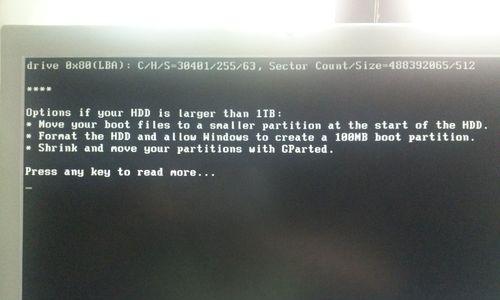
三:检查显卡是否故障
电脑开机黑屏问题还可能是由于显卡故障引起的。打开电脑主机,检查显卡是否插入正确且紧固。如果有多个插槽,可以尝试更换插槽,或者尝试使用另一块显卡进行测试。
四:检查内存条是否松动
内存条松动也可能导致电脑开机黑屏。关机后打开电脑主机,检查内存条是否插入正确并且连接紧固。如果发现松动,重新插拔一次,并确保内存条与插槽接触良好。
五:尝试进入安全模式
如果以上方法都没有解决问题,可以尝试进入安全模式。开机时按下F8或Shift键,进入高级启动选项界面,在其中选择安全模式启动。如果电脑能够进入安全模式,说明问题可能是软件相关的。
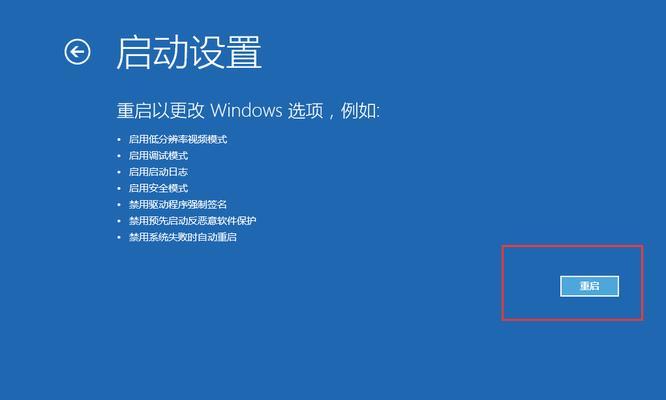
六:卸载最近安装的软件
在安全模式下,可以尝试卸载最近安装的软件。打开控制面板,选择“程序和功能”,找到最近安装的软件,并进行卸载。重新启动电脑,查看是否解决了黑屏问题。
七:更新或回滚显卡驱动
如果黑屏问题仍然存在,可能是显卡驱动出现了问题。尝试更新显卡驱动程序,可以从显卡官方网站下载最新的驱动程序,并安装。如果更新驱动后问题依然存在,可以考虑回滚到较旧的版本。
八:检查硬盘是否损坏
硬盘损坏也可能导致电脑开机黑屏。打开电脑主机,检查硬盘是否插入正确且连接紧固。可以尝试将硬盘连接到其他电脑上,检测是否能够被正常识别。
九:重置BIOS设置
有时候BIOS设置异常也会导致电脑开机黑屏。在电脑开机时按下Del或F2键进入BIOS设置界面,选择恢复默认设置或者加载优化设置,保存并退出BIOS设置界面,然后重新启动电脑。
十:扫描并修复系统文件
运行系统自带的SFC工具,可以扫描并修复一些可能损坏的系统文件。在命令提示符或PowerShell中输入sfc/scannow命令,等待扫描和修复过程完成。
十一:重装操作系统
如果以上方法都没有解决问题,可以考虑重装操作系统。备份重要数据后,使用安装盘或U盘重新安装操作系统,重新启动电脑,按照提示进行操作系统的安装。
十二:咨询专业人士
如果你对电脑硬件或操作系统方面不太熟悉,或者以上方法都没有解决问题,建议咨询专业人士的帮助。他们可以提供更具体的解决方案或者进行进一步的故障排查。
十三:定期维护电脑
为了避免电脑出现开机黑屏等问题,建议定期维护电脑。包括清理内部灰尘、更新驱动程序、安装杀毒软件并进行定期扫描等。
十四:重要数据的备份
在解决电脑开机黑屏问题之前,务必备份重要的数据。这样即使出现一些无法修复的问题,你也能够保留重要数据并进行后续处理。
十五:
遇到电脑开机黑屏问题可能会让人感到焦虑,但通过检查电源、显示器、显卡、内存条等硬件连接,尝试进入安全模式、卸载软件、更新驱动程序等软件操作,以及定期维护电脑和备份重要数据,我们可以有效地解决这个问题。如果问题依然存在,建议寻求专业人士的帮助。重要的是保持耐心,相信问题总能得到解决。
版权声明:本文内容由互联网用户自发贡献,该文观点仅代表作者本人。本站仅提供信息存储空间服务,不拥有所有权,不承担相关法律责任。如发现本站有涉嫌抄袭侵权/违法违规的内容, 请发送邮件至 3561739510@qq.com 举报,一经查实,本站将立刻删除。
相关文章
- 站长推荐
- 热门tag
- 标签列表
- 友情链接





























